
Здесь расположены два основных параметра: Width(Ширина) и Height(Высота). Задавая здесь конкретные значения длины и ширины кадра в пикселях, вы меняете его размер. Изменения кадра заметны лишь при повторной визуализации. Например, задайте здесь значения 320×240 пикселов и выполните визуализацию. Кадр, содержащий изображение, стал в 4 раза меньше.
Как правило, при создании изображения, которое впоследствии будет лишь просматриваться на компьютере, достаточно размера 1200×900 пикселов. Если же вы планируете печатать это изображение в дальнейшем, то следует задавать большие значения (например, 2000×1500 и т. д.).
Под параметрами размера кадра расположен параметр Image Aspect(Пропорции изображения). Здесь отображается соотношение сторон кадра. Стандартное соотношение — 1,333. Чтобы закрепить это соотношение, необходимо нажать кнопку с изображением замка справа от параметра. Теперь любое изменение, например, ширины изображения, приведет к соответствующему изменению длины и наоборот.
Справа расположены четыре кнопки, включающие готовые схемы размера кадра: 320×40, 640×480, 720×486, 800×600. Щелкая по этим кнопкам, можно автоматически применить соответствующие размеры кадра. Чтобы создать собственную схему, нажмите правой кнопкой мыши на любой из этих кнопок и введите нужные значения в появившемся окне.
Параметр Pixel Aspect(Пропорции пиксела) позволяет задавать соотношение длины и ширины не всего изображения, а пикселов, из которых оно состоит. Искажая пикселы, вы искажаете и само изображение, поэтому данное соотношение лучше оставить равным единице.
Автоматическое сохранение кадра
Обычно сохранение кадра визуализации выполняется после визуализации, но есть возможность заранее задать адрес, имя и формат файла, в котором будет автоматически сохранено изображение после визуализации.
Это выполняется при помощи опций группы Render Output(Вывод визуализации), расположенной в нижней части раздела Common(Общие) окна Render Setup(Настройка визуализации) (рис. 4.38).
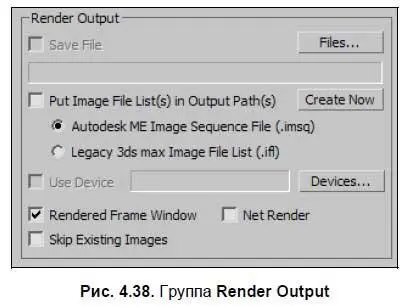
Нажмите здесь кнопку Files(Файлы). Появляется обычное окно сохранения файла. Здесь необходимо задать адрес, имя и формат файла, который будет создан после визуализации.
Задав все необходимые параметры, закройте это окно, а также окно Render Setup(Настройка визуализации). Выполните визуализацию сцены (пусть даже пустой) (клавиши +).
Теперь, по заданному вами адресу можно найти файл, содержащий только что созданное изображение.
Сглаживание изображения
Напомню, что результатом визуализации сцены является растровое изображение, а любое растровое изображение состоит из пикселов. Пикселы имеют квадратную форму, поэтому при наличии на картинке округлых линий, на местах загиба иногда появляется некая "лесенка" из пикселов. Например, на рис. 4.39 хорошо заметно, что округлая форма имеет зернистые контуры.

Для сглаживания эффекта ломаных линий существует специальная опция визуализации — Antialiasing(Сглаживание). Данные параметры расположены в группе Antialiasing(Сглаживание) в разделе Renderer(Визуализатор) окна Render Setup(Настройка визуализации) (рис. 4.40). Данное средство по стандартным настройкам включено. Включается либо выключается оно при помощи флажка Antialiasing(Сглаживание).
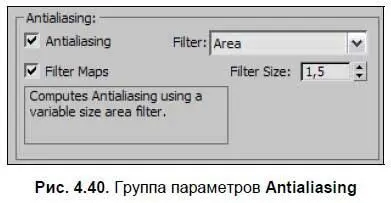
Параметр Filter Size(Размер фильтра) отвечает за степень сглаживания изображения. Чем выше значение данного параметра, тем сильнее будет выполняться зрительное сглаживание. На рис. 4.41 показаны визуализации одной и той же сцены с разной степенью сглаживания.

Таким образом, оперируя параметром Filter Size(Размер фильтра), можно изменять степень сглаживания создаваемого изображения.
Читать дальше
Конец ознакомительного отрывка
Купить книгу


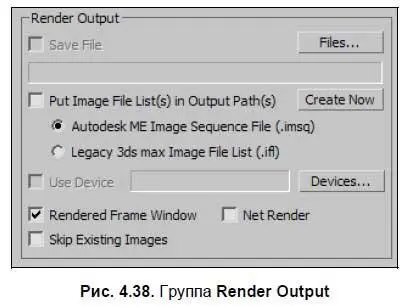

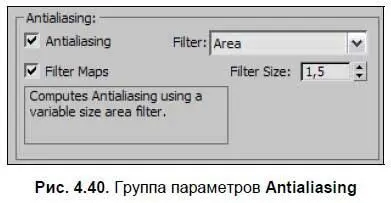








![Никки Бойд - Мой безупречный дом [Искусство организации пространства и создания стильного интерьера]](/books/384521/nikki-bojd-moj-bezuprechnyj-dom-iskusstvo-organiza-thumb.webp)



